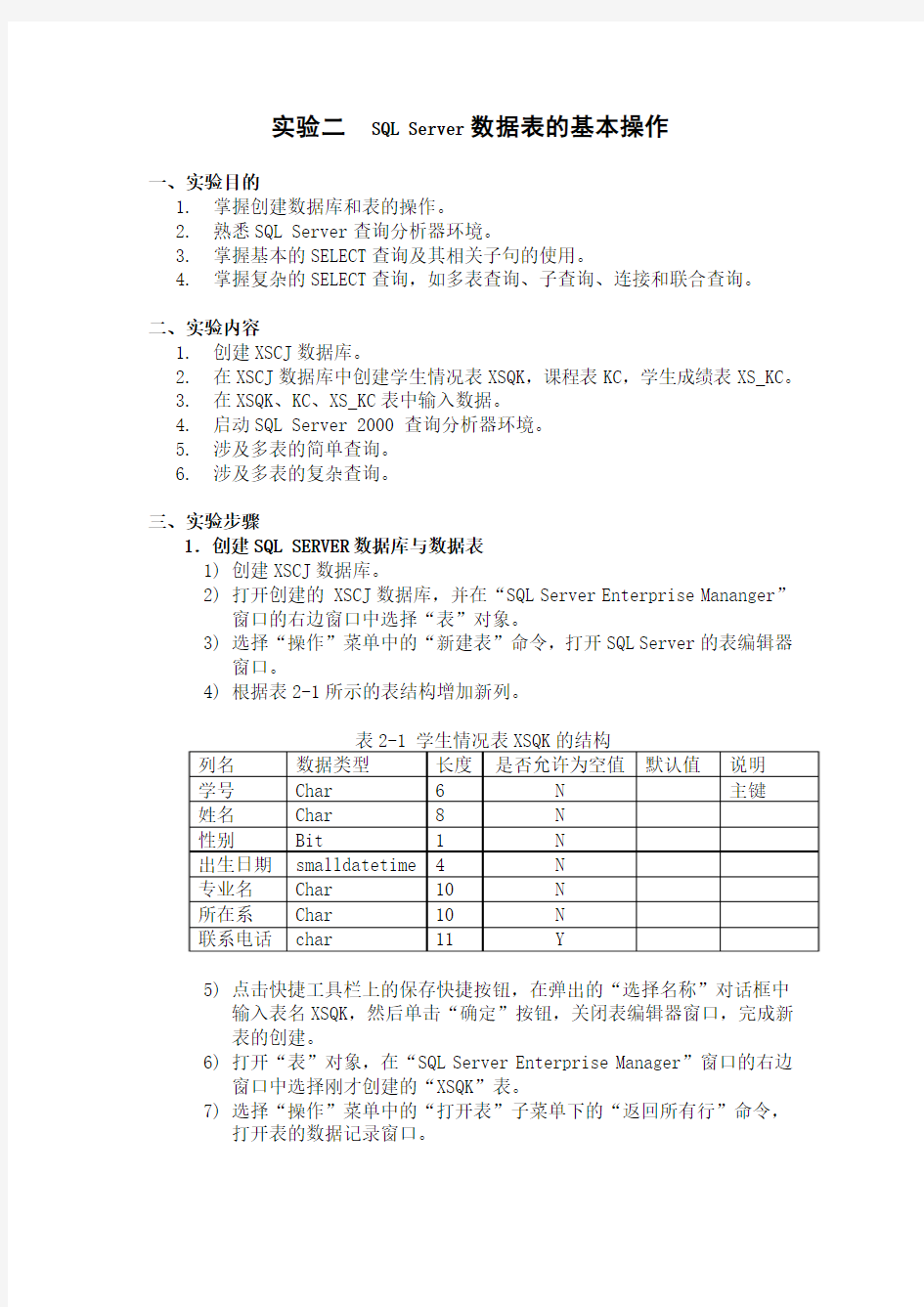
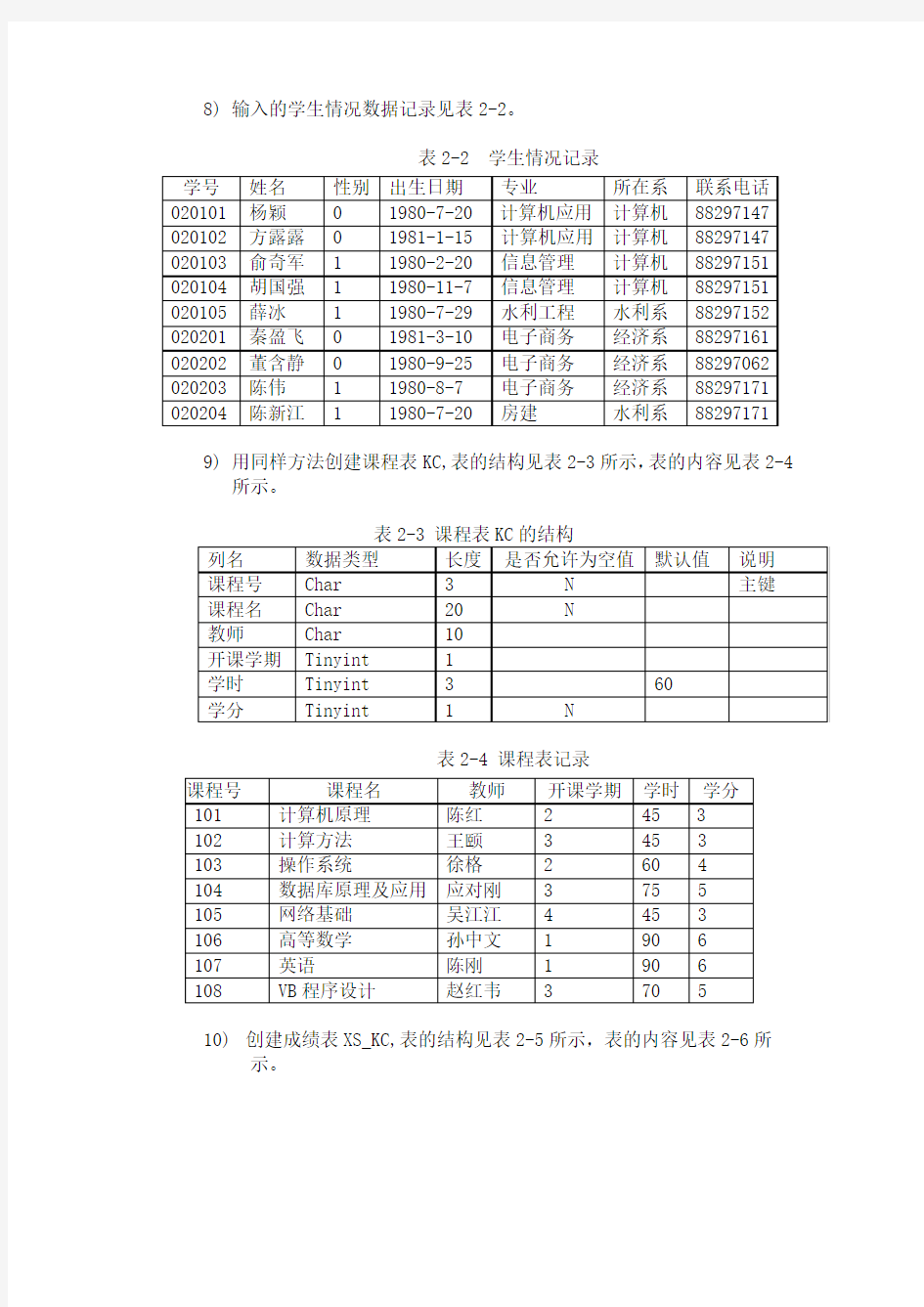
实验二SQL Server数据表的基本操作
一、实验目的
1.掌握创建数据库和表的操作。
2.熟悉SQL Server查询分析器环境。
3.掌握基本的SELECT查询及其相关子句的使用。
4.掌握复杂的SELECT查询,如多表查询、子查询、连接和联合查询。
二、实验内容
1.创建XSCJ数据库。
2.在XSCJ数据库中创建学生情况表XSQK,课程表KC,学生成绩表XS_KC。
3.在XSQK、KC、XS_KC表中输入数据。
4.启动SQL Server 2000 查询分析器环境。
5.涉及多表的简单查询。
6.涉及多表的复杂查询。
三、实验步骤
1.创建SQL SERVER数据库与数据表
1) 创建XSCJ数据库。
2) 打开创建的 XSCJ数据库,并在“SQL Server Enterprise Mananger”
窗口的右边窗口中选择“表”对象。
3) 选择“操作”菜单中的“新建表”命令,打开SQL Server的表编辑器
窗口。
4) 根据表2-1所示的表结构增加新列。
5) 点击快捷工具栏上的保存快捷按钮,在弹出的“选择名称”对话框中
输入表名XSQK,然后单击“确定”按钮,关闭表编辑器窗口,完成新
表的创建。
6) 打开“表”对象,在“SQL Server Enterprise Manager”窗口的右边
窗口中选择刚才创建的“XSQK”表。
7) 选择“操作”菜单中的“打开表”子菜单下的“返回所有行”命令,
打开表的数据记录窗口。
8) 输入的学生情况数据记录见表2-2。
表2-2 学生情况记录
9) 用同样方法创建课程表KC,表的结构见表2-3所示,表的内容见表2-4
所示。
表2-4 课程表记录
10)创建成绩表XS_KC,表的结构见表2-5所示,表的内容见表2-6所
示。
表2-6 成绩表XS_KC的记录
2. 查询数据库
1)启动SQL Server查询分析器,打开“SQL查询分析器”窗口。
2)请对课本给出的表及相应的查询进行练习(实验一的数据表)。把查询
语句及结果保存在一个文档中。P91—p121
在“SQL查询分析器”窗口中选择要操作的数据库,如“XSCJ”数据库。请用SQL语句完成下列操作,并将相应的SQL语句保存起来,如“第3)题”
保存为Query3.sql
3)在KC表中查询学分高于4的课程信息,并按课程号升序排列。记录结
果为:
课程号课程名教师开课学期学时学分
104 数据库原理及应用应对刚 3 75 5
106 高等数学孙中文 1 90 6
107 英语陈刚 1 90 6
108 VB程序设计赵红韦 3 70 5
4)在XS_KC表中按学号分组汇总学生的平均分,并按平均分的降序排列。
记录结果为:
学号平均分
20101 86
20104 76
20204 71
20202 67
20102 60
20203 57
5)查询有成绩不及格的学生学号,课程号及成绩,并按学号升序排列记录
结果为:
学号课程号成绩
20102 101 58
20202 103 55
20203 103 57
6)分别用子查询和连接查询,求101号课程不及格的学生信息。记录结果
为:
学号姓名性别出生日期专业所在系联系电话20102 方露露 0 1981-01-15 计算机应用计算机88297147
7)用连接查询在XSQK表中查询与“方露露”住在同一寝室的学生,即其
联系电话相同。记录结果为:
学号姓名联系电话
20102 方露露88297147
20101 杨颖88297147
提示:SELECT A.学号,A.姓名,A.联系电话 FROM XSQK A JOIN XSQK B
ON A.联系电话=B.联系电话 WHERE A.学号!=B.学号 and A.联系电话
=(select 联系电话 from xsqk where 姓名='方露露')
8)查询XSQK表中所有的系名。
所在系
计算机
经济系
水利系
9)查询与杨颖同一个系的同学姓名。
3. 数据表的更新操作
1)用INSERT语句往表XSQK插入一条新记录。(记录信息自行设计)
2)用UPDATE语句修改XSQK中的某一条记录值。
3)删除数据。
4.实验结束后,将实验的数据库进行备份,填写实验报告并将上述作业的SQL
查询语句打包。
实验二 使用向导创建和删除数据库 ●实验指导——使用向导创建和删除数据库 (1) 使用向导创建上诉描述的数据库。 使用SQL Server Management Studio(简称SSMS)创建数据库。 1.启动SSMS 在开始菜单中:所有程序-SQL Server 2005 -SQL Server Management Studio 单击“连接”按钮,便可以进入【SQL Server Management Studio】窗口。如果身份验证选择的是“混合模式”,则要输入sa的密码。
2.建立数据库 在“对象资源管理器”窗口,建立上述数据库EDUC。在数据库节点上右击选择新建。同时建立一个同样属性的数据库EDUC1。 (2)使用向导删除上面建立的数据库。 用SSMS删除添加建立的数据库EDUC1。
实验三 使用SQL语句创建和删除数据库 一. 实验目的: 1、了解SQL Server 2005数据库的逻辑结构和物理结构。 2、掌握使用SQL 语句创建和删除数据库。 二. 实验准备 1.明确能够创建数据库的用户必须是系统管理员,或是被授权使用CREATE DATABASE语句的用户。 2.了解用SQL语句创建和删除数据库的基本语法。 三. 实验要求 3、熟练使用查询分析器进行数据库的创建和删除操作 4、完成用sql语句建立和删除数据库的实验报告 四. 实验内容 1.以下是创建数据库userdb1的SQL语句, create database userdb1 on (name=userdb4_data,--数据文件的逻辑名称,注意不能与日志逻辑同名 filename='g:\xygl\userdb4.mdf' ,--物理名称,注意路径必须存在 size=5,--数据初始长度为5M maxsize=10,--最大长度为10M filegrowth=1)--数据文件每次增长1M log on ( name=userdb4_log, filename='g:\xygl\userdb4.ldf ' , size=2 , maxsize=5 , filegrowth=1) 运行上诉语句建立数据库userdb1 2.根据步骤1的sql语句,写出创建实验二中数据库EDUC的sql语句,并建立数据库EDUC. 3.用SQL语句删除步骤一建立的数据库userdb1。
数据库实验指导书 信息安全专业 王爽 2009
一.概述 1.SQL Server 2000 组成 SQL Server是可缩放的高性能基于SQL和客户/服务器体系结构的关系数据库管理系统服务器软件包,是由Microsoft 公司推出的SQL Server 数据库管理系统的最新版本。从图1 SQL Server 的体系结构示意图中看出,SQL Server 2000由4部分组成,在实验中,我们要求掌握基于SQL Server 2000的服务器的使用,也就是数据库管理员DBA的主要操作。 (注:本文所有内容均在SQLServer 2000上实现,读者也可在SQL Server 2005 上得到类似结果。) 图1 SQL Server 的体系结构示意图 2. SQL Server 2000 的安装 SQL Server 2000 的常见版本有:企业版、标准版、个人版、开发人员版等。对软硬件的最低需求为:CPU Pentium 166MHz,内存64MB,硬盘180 MB。SQL Server 2000企业版和标准版只能在windows2000 Server 版和Professional 版操作系统下运行。下面介绍SQL Server 2000企业版在本地机上的安装过程。 1)插入SQL Server 2000 光盘,自动安装程序启动,屏幕上出现如图2所示画面,按图2 所示选择SQL Server 2000 组件; 2) 选择安装数据库服务器,如图3所示,进入SQL Server2000 企业版安装向导; 3)在安装向导对话框中点击下一步,进入计算机名对话框; 4)选择本地安装,点击下一步,进入安装选择对话框;
实验七 (1)创建并运行存储过程student_grade,要求实现如下功能:查询studb数据库中每个学生各门课的成绩,其中包括每个学生的sno、sname、cname和score。 create procedure student_grade as select student.sno,student.sname,https://www.doczj.com/doc/698078992.html,ame,student_course.score from student join student_course on student.sno=student_course.sno join course on https://www.doczj.com/doc/698078992.html,o=student_https://www.doczj.com/doc/698078992.html,o 运行结果代码: use Studb go execute student_grade go (2)创建并运行名为proc_exp的存储过程,要求实现如下功能:从student_course表中查询某一学生考试的平均成绩。 create procedure proc_exp @sname varchar(8) as begin select sname,AVG(score) from student join student_course on student.sno=student_course.sno where sname=@sname group by sname end 运行结果代码:
use Studb go execute proc_exp@sname='刘招香' go (3)修改存储过程proc_exp,要求实现如下功能:输入学生学号,根据该学生所选课程的平均成绩给出提示信息,即如果平均成绩在60分以上,显示“成绩合格,成绩为XX分”,否则显示“成绩不合格,成绩为XX分”;然后调用存储过程proc_exp,输入学号0705010131,显示成绩是否合格。 alter procedure proc_exp @student_sno varchar (20) as declare@avg varchar(20) set@avg=(select AVG(score) from student_course where sno=@student_sno) if@avg>=60 print'成绩合格,成绩为'+@avg+'分' else print'成绩不合格,成绩为'+@avg+'分' 运行结果代码: use Studb go declare@student_sno varchar (20) select@student_sno='0705010131' exec proc_exp@student_sno (4)创建名为proc_add的存储过程,要求实现以下功能:向student_course表中添加学生记录;然后调用存储过程proc_add,向student_course表中添加学生成绩记录。create procedure proc_add @sno char(10), @cno char(10), @score tinyint
评分 签名 日期 数据库实验报告 课程名称信息系统数据库技术 实验名称数据表的管理 专业班级 姓名 学号 实验日期 实验地点 2012—2013学年度第一学期
一、实验目的 1、掌握Microsoft SQL Server 2005 Express Edition的安装过程 2、熟悉SQL Server 2005 Express Edition的基本菜单功能,界面。 3、掌握SQL Server 2005的启动、服务器注册等功能。 二、实验内容 1、数据库的创建 2、数据库的修改 3、数据的导入 4、数据的导出 5、数据库的分离 三、实验环境 Windows XP操作系统,Microsoft SQL Server 2005 Express Edition。 四、相关知识 1、数据库命令规则取决于数据库兼容的级别,而数据库级别可以用存储过程sp_helpdb 来查询。注意:其一由于在T-SQL中,“@”表示局部变量,“@@”表示全局变量,“##”表示全局临时对象,所以不建议用这些符号作为数据库名称的开头;其二虽然在SQL Server 2005中,保留字区分大小写,但也不建议用改过大小写的保留字作为数据库名。 2、数据库文件:每个SQL Server 2005的数据库至少包含二个文件:一个数据文件(.mdf)和一个日志文件(.ldf)。 3、数据库的创建命令:CREATE DATABASE 4、数据库的修改命令:ALTER DATABASE 只有数据库管到员或具有CREATE DATABASE权限的数据库所有者才有权执行ATER DATABASE语句。在实际操作中,ALTER DATABASE一次只能修改一种参数 5、数据库的删除命令:DROP DATABASE 6、数据库的分离命令:SP_DETACH_DB 'filename' 7、数据库的附加命令:CREATE DATABASE…FOR ATTACH 8、数据的导入是指从其他数据源中把数据复制到SQL Server数据库中。 9、数据的导出是指从SQL Server数据库中把数据复制到其他数据源中。 2
§3.1实验一Sql Server2005的基本操作(2学时) 3.1.1 实验目的 1.熟悉SQL Server2005企业版的安装过程。 2.了解企业管理器的功能,掌握企业管理器的操作方法。 3.掌握数据库服务器的注册、配置、连接等操作。 3.1.2 实验内容和步骤 上机前先阅读本实验的详细内容,简要了解SQL SERVER2005,并完成以下操作: 1. SQL Server2005的安装 参考详细内容进行安装,在安装过程中记录安装的选择,并且对所作的选择进行思考,为何要进行这样的配置,对今后运行数据库系统会有什么影响。 2.启动和停止服务 3.启动SQL Server Management Studio 4.查看数据库属性,了解数据文件、事务日志、权限 注意事项: 1.安装时选择混合方式登录; 2.赋予sa密码。
实验一Sql Server2005的基本操作(详解) 一、安装 下面以Windows xp平台为例,介绍如何安装SQL Server 2005个人开发版。 1.根据安装机器软硬件的要求,选择一个合适的版本,以下以开发版为例 2.将SQL Server 2005 DVD 插入DVD驱动器。如果DVD驱动器的自动运行功能无法启动安装程序无法启动安装程序,请导航到DVD的根目录然后启动splash.hta。 3.在自动运行的对话框中,单击“运行SQL Server 安装向导”。 4.在“最终用户许可协议”页上,阅读许可协议,再选中相应的复选框以接受许可条款和条件。接受许可协议后即可激活“下一步”按钮。若要继续,请单击“下一步”若要结束安装程序,请单击“取消”。如下图: 5.在“SQL Server 组件更新”页上,安装程序将安装SQL Server 2005 的必需软件。有关组件要求的详细信息,请单击该页底部的“帮助”按钮。若要开始执行组件更新,请单击“安装”。更新完成之后若要继续,请单击“完成”。
SQL Server实验报告 学院: 班级: 姓名: 学号:
实验1 SQL Server 2005 环境 1、目的与要求 (1)掌握SQL Server Management Studio 对象资源管理器的使用方法; (2)掌握SQL Server Management Studio查询分析器的使用方法; (3)对数据库及其对象有一个基本了解。 2、实验准备 (4)了解SQL Server 2005各种版本安装的软、硬件要求;(5)了解SQL Server 2005支持的身份验证模式; (6)对数据库、表及其他数据库对象有一个基本的了解。 3、实验内容 (1)SQL Server 2005 的安装。 检查软、硬件配置是否达到SQL Server 2005的安装要求,熟悉SQL Server 2005的安装方法。 (2)对象资源管理器的使用。 ①进入SQL Server Management Studio。 从“开始”中选择“程序”,再选择“Microsoft SQL Server 2005”单击进入,打开“连接到服务器”窗口,如图所示。 在此窗口中使用系统默认设置连接服务器,单击“连接”,系统显示
“SQL Server Management Studio”窗口。 ②了解系统数据库和数据库的对象。 在SQL Server 2005安装后,系统生成4个数据库:master、model、msdb和tempdb。 在对象资源管理器中右边显示的是4个系统数据库,如图所示。选择系统数据库master,观察SQL Server 2005对象资源管理器中数据库对象的组织方式。其中,表、视图在“数据库”节点下,储存过程、触发器、函数、类型、默认值、规则等在“可编辑性”中,用户、角色、架构等在“安全性”中。 ③试试不同数据库对象的操作方法。 展开系统数据库“master”,选择“”,单击右键。
基于VB及SQLSERVER的管理系统 实训指导书 计算机软件技术专业适用 大连职业技术学院 信息技术系 计算机软件技术教研室
实验(训)一连接数据库及调用存储过程(15学时) 一、创建数据库及其表 1.新建个人信息管理系统数据库“Pinformation”。 2.建表Contacts、ContactPhones、Reminders表。 (1) Contacts(联系人表) 字段名字段数据类型主键标识列说明 ContactID Int Yes Yes 联系人编号Name Varchar(50) 联系人姓名 Address Varchar(100) 联系人所在城市 ZipCode Varchar(20) 邮编EmailAddress Varchar(50) 电子邮箱 ContactNote Varchar(50) 备注 (2) ContactPhones(联系人电话表) 字段名字段数据类型主键标识列说明ContactPhoneID Int Yes Yes 联系人电话编号ContactID Int 联系人编号 PhoneType Varchar(50) 电话类型 PhoneNumber Varchar(50) 电话号码 (3) Reminders(提示信息表) 字段名字段数据类型主键标识列说明ReminderID Int Yes Yes 联系人电话编号 AlarmOn Bit 报警标识 AlarmTime datetime 报警时间 ReminderNote Varchar(1000) 提示内容 二、在VB中查看数据库对象 新建工程,在VB界面中,执行“视图” 菜单的“数据视图窗口”菜单项,或者在ADO 控件属性中操作,创建数据库的连接。 1.在图一的属性页中选择“通用”选项 卡,选择“使用连接字符串”,点击“生成” 按钮,弹出图二。 2.在图二中选择“提供者”选项卡,选 择为SQL Server提供的数据驱动,点击“下 一步”按钮,弹出图三。(图一)
实验1 SQL Server数据库基本操作 一、实验目的 本实验主要了解Microsoft SQL Server 2012中各组件的主要功能和基本使用方法;了解SQL Server数据库的逻辑结构和物理结构;了解数据表的结构特点以及索引的基本概念。通过本实验,读者将学会在“企业管理器”中创建和修改数据库和数据表结构、对数据表进行数据的添加、删除和更新操作以及在数据表上创建字段索引的操作。 二、实验环境 Microsoft SQL Server 2012 SSMS 三、实验内容 1. 创建一个名称为Book的数据库,支持教材订购信息管理,要求: (1)将主数据库文件Book_放置在的D:\DBF文件夹中,文件大小为5MB,最大值为50MB,文件增量为2MB。 (2)将事务日志文件Book_放置在的D:\DBF文件夹中,文件大小为5MB,最大值为100MB,文件增量为1MB。 【实验步骤】 1)在D:\下创建DBF文件夹。 2)在SSMS中的对象资源管理器窗口右单击“数据库”,从快捷菜单中选择“新建数据库”命令,出现“数据库属性”对话框。 3)在“数据库属性”对话框中选择“常规”选项卡,在名称文本框中输入:Book; 4)在“数据库属性”对话框中选择“数据文件”选项卡,设置数据文件的位置、大小、
最大值和文件增量等属性; 5)在“数据库属性”对话框中选择“事务日志”选项卡,设置事务日志文件的位置、大小、最大值和文件增量等属性。 6)点击“确定”按钮,建立“Book”数据库,如下图所示: 2. 在上题所建数据库Book中建立5张数据表结构。 字段名称字段说明类型定义属性限定索引外键AcadCode 学院代码Char(2) Primary Key √ AcadName 学院名称Varchar (50) Not Null
SQL SERVER 数据库应用技术 实验报告 选课序号: 班级: 学号: 姓名: 指导教师: 成绩:
目录 1.实验目的 (1) 2.实验内容 (1) 2.1创建数据库OrderDB(杂志订购数据库) (1) 2.2 T-SQL查询 (1) 2.3存储过程、自定义函数和触发器编程 (2) 3.实验步骤 (2) 3.1创建数据库OrderDB(杂志订购数据库) (2) 3.2 T-SQL查询 (5) 3.3存储过程、自定义函数和触发器编程 (5) 4.总结与体会 (8)
1.实验目的 (1)创建与使用数据库。了解数据库及其各类逻辑对象、数据库的文件与文件组的概念;实践数据库的设计、创建、查看和维护等的操作,。 (2)T-SQL查询。掌握SELECT查询命令,INSERT、UPDATE和DELETE等更新命令,及T-SQL对查询与更新命令的增强功能操作。 (3)自定义函数、存储过程与触发器。实践练习自定义函数、存储过程和触发器的使用方法。 2.实验内容 2.1创建数据库OrderDB(杂志订购数据库) 以下各表中的代码或编号列为char(6),名称或类别列为varchar(20),单价或金额列为numeric(10,2),数量列为int,订购日期为日期类型datetime,所在城市列为varchar(16)。(1)杂志表Magazine(杂志代码Mno,杂志名称Mname,杂志类别Mtype,出版商所在城市Mcity,进货单价Miprice,订购单价Moprice),其中,订购价格>进货价格,杂志类别:文学类、历史类、科技类。主键为(杂志代码Mno)。 (2)客户(杂志的订购单位信息)表Customer(客户代码Cno,客户名称Cname,客户所在城市Ccity,上级主管单位代码Sno,客户类别Ctype),客户(单位)类别:政府单位、事业单位、企业单位。主键为(客户代码Cno)。 (3)杂志订购情况主表OrderH(订单编号Ono,客户代码Cno,订购日期Odate,订单货款金额合计OMsum,订单盈利金额合计OPsum),主键为订单编号Ono。 (4)杂志订购情况明细表OrderList(订单编号Ono,杂志代码Mno,订购数量Onum,进货单价Miprice,订购单价Moprice,订购金额Omoney,盈利金额Oprofit),主键为(订单编号Ono,杂志代码Mno),订购金额=订购单价×订购数量,盈利金额=(订购单价-进货单价)×订购数量。 2.2 T-SQL查询 实现如下查询功能前,请向所有数据表添加足够多的演示数据。求年份的函数为year( ),返回类型为int,年份=year(订购日期Odate)。 (1)使用WITH公用表表达式查看客户名称为’珠江航运公司’在广州市的所有上级主管单
《数据库原理》实验指导 实验1 SQL Server 2008环境 一、实验目的 SQL Server 2008是Mircosoft公司推出的关系型网络数据库管理系统,是一个逐步成长起来的大型数据库管理系统。 1、了解SQL Server 2008的安装过程中的关键问题; 2、掌握通过SQL Server Management Studio管理数据库服务器、操作数据库对象的方法;熟悉如何在SQL Server 2008图形环境下建立数据库和表,建立多个表的关系图及设置主码和外码,并在表中实现对记录的插入、修改和删除操作; 3、掌握数据库的还原与备份操作。 二、实验内容 2、启动SQL server服务 启动SQL Server 2008,选择开始菜单中的Microsoft SQL Server 2008下的“SQL Server配置管理器”,启动SQL Server服务,如图1-20、1-21所示。 图1-20
图1-21 3、建立数据库 选择开始菜单中的Microsoft SQL Server 2008下的SQL Server Management Studio,出现“连接到服务器”界面。如图1-22所示,如果以SQL Server身份登录,输入密码,点击“连接”按钮,进入SQL Server Management Studio主界面,如图1-23所示。 图1-22
图1-23 点击左边“对象资源管理器”树状控制栏的+/-号可以打开和关闭SQL Server组中的本地服务项目,在选中“数据库”后,单击鼠标右键,出现数据库的菜单,如图1-24所示。 图1-24 点击“新建数据库”,出现新建数据库窗口,如图1-25所示。输入数据库名称:Student,点击“确定”按钮。
河南工业大学实验报告 课程空间数据库实验名称实验一认识RDBMS SQL Server 系别信息学院地理信息系实验报告日期 2017-11-06 专业班级姓名学号 教师审批签字 一.实验目的 1.通过对某个商用DBMS的安装使用,初步了解DBMS的工作环境和系统架构。 2.熟悉熟悉SQL Server Management Studio(SSMS)的工作环境 3.掌握利用SSMS器建立数据库和基本表并录入数据 二.实验内容及要求 1.从网上下载SQLServer2014 Express相关软件(SQLServer2008版也可以),根据说 明安装数进行安装。 2.运行SQLServer,重点了解SQLServer2014的各项功能。 3.在SSMS中创建个人数据库(注:命名规则XXX_DB,XXX为姓名缩写),并观察 创建的步骤及选项。 4.在个人数据库内创建student表(参照课本41页),并手工录入5条纪录 三.实验结果 1.下载软件并安装: 进入微软官网,搜索SQLserver2016,下载简体中文版本。下载完成后启动:
进入安装界面,点击全新SQL server独立安装或向现有安装添加功能: 选择Express版本进行安装,同意许可,进行安装规则检查: 图3 进行安装规则检查
根据自己的需求选择启用安装的功能: 图4 功能选择及实例目录 采用混合模式(SQLserver身份验证和Windows身份验证),为系统管理员sa创建密码,并指定SQLserver管理员: 图5 数据库引擎配置
配置好相关功能以及路径,准备进入安装: 图6 准备安装 2.安装SQL Server Management Studio,运行SSMS(本实验个人电脑上安装的是 SQLserver2016,学校实验室安装的为SQLserver2008): 图7 SSMS连接数据库引擎
附件 D1: 实验讲义及指导书
前言 随着信息技术的迅速发展和广泛应用,数据库作为后台支持已成为信息管理中不可缺少的重要组成部分。SQL Server2000则是一个杰出的数据库平台、能够满足各种类型的构建网络数据库的需求,具有功能强大、安全可靠等特点,因此得到广泛应用。 我们根据多年实践教学经验,结合学生实际情况,编写了与教程配套的实验指导。适合河北软件职业技术学院所有高职高专的学生。根据教学特点,共分了十三个实验,每个实验包括“实验目的和要求”、“实验内容和步骤”和“分析和讨论”三项内容。“实验目的和要求”中指出了对内容的掌握程度及应达到的目标;“实验内容和步骤”中给出了具体的实验内容,详细的题解步骤引导学生学习和掌握内容;“分析和讨论”中进一步提出问题,对常见问题进行分析总结,更好的巩固所学知识。
第一部分上机实践 实验一 SQL Server 2000系统的安装及配置 一、实验目的和要求 1)熟练掌握SQL Server 2000系统的安装过程。 2)掌握SQL Server2000相关服务的启动、退出。 3)掌握企业管理器和查询分析器的使用。 4)掌握创建服务器组和注册服务器。 二、实验内容和步骤 1)安装SQL Server 2000系统。 2)分别使用SQL Server服务管理器和控制面板启动MS SQL Server服务。 3)练习企业管理器使用。 4)在企业管理器下创建一个服务器组group1,在此组下注册一个服务器。查看有哪些数据库及数据库中有哪些数据对象。 5)练习查询分析器的使用,在查询分析器中输入如下SQL语句,查看结果。 USE PUBS GO SELECT * FROM Authors GO 三、分析与讨论 1)了解安装Microsoft SQL Server2000的硬件要求、软件环境。 2)了解Microsoft SQL Server2000的不同版本。
《数据库原理与应用》实验指导书
实验一使用SQL Server2008管理界面创建数据库和表 一、实验目的 1.通过本实验使学生熟悉SQL Server2008管理控制台的使用。 2.掌握用SQL Server2008管理界面创建和管理数据库的方法。 3.掌握用SQL Server2008管理界面创建数据表、添加数据、更新数据表的方法 4.学会用SQL Server2008管理界面查看数据 5.学会关系图的建立 6.学会数据的导入/导出。 二、实验时间:4学时 三、实验内容 1.用SQL Server2008管理界面创建数据库 (1)单击“开始”菜单/SQL Server 2008/ ,启动 SQL Server2008。 (2)选择“Windows身份验证”,连接到服务器。(注:服务器名称是你所用机器 的名称) (3)在“数据库”节点上右击,弹出如下图所示的快捷菜单,选择“新建数据库” 命令。
(4)在下面的对话框中,创建教师授课管理数据库 要求: ●数据文件的逻辑文件名为:teachers_data,物理文件名为teachers.mdf,存放在你自 己设定的某个目录下。文件初始大小为5MB,自动增长,每次增长1MB。 ●日志文件逻辑文件名为:teachers_log,物理文件为teachers.ldf,也存放在与数据文 件相同的目录下。文件初始大小3MB,自动增长,每次增长15% (5)查看教师授课管理数据库的属性
2.在教师授课管理数据库中创建下列三张表表名:teachers 表名:lessons 表名:shouke 步骤1:
10计科;11计科;11网工;11软工Sql Server实验指导书 SQLServer2005 实验指导
目录 实验一 SQL Server 2005 安装和环境介绍 (3) 实验二数据库和表的创建与管理 内容一使用向导创建和删除数据库 (14) 内容二使用 SQL 语句创建和删除数据库 (19) 内容三用向导和 SQL 语句创建和删除表 (23) 内容四修改数据库基本表的定义 (28) 实验三创建和删除索引 (34) 实验四数据查询 内容一简单 SELECT 语句 (37) 内容二子查询 (40) 内容三使用子句的 SELECT 语句 (47) 实验五视图管理 创建视图 (55) 使用视图 (61) 实验六数据输入与维护 (65) 实验七 T-SQL语言编程 (68) 实验八使用游标 (70) 实验九数据库约束实验 (72) 实验十数据库设计 (81)
实验一SQLServer2005安装和环境介绍一.实验目的与要求: 1.掌握SQL Server 2005 服务器的安装方法 2.了解SQL Server 2005 的环境 3.了解数据库及其对象 二.实验准备 1.了解SQL Server2005的版本 2.了解SQL Server2005各版本对硬件和软件的需求 三.实验要求 1.写出SQL SERVER2005的功能与特点, 使用方法, 应用状况的报告 2.完成SQL SERVER2005的安装、启动、登录。 四.实验内容 安装SQL Server2005 五.实验指导 ●实验指导——安装SQLServer2005 1.根据安装机器软硬件的要求,选择一个合适的版本,以下以开发版为例 2.将 SQL Server 2005 DVD 插入 DVD 驱动器。如果DVD驱动器的自动运行功能无法启动安装程序无法启动安装程序,请导航到 DVD 的根目录然后启动splash.hta。 3.在自动运行的对话框中,单击“运行 SQL Server 安装向导”。 4.在“最终用户许可协议”页上,阅读许可协议,再选中相应的复选框以接受许可条款和条件。接受许可协议后即可激活“下一步”按钮。若要继续,请单击“下一步” 若要结束安装程序,请单击“取消”。如下图:
SQLServer实验指导书最新
SQL Server 实验指导手册 .4
SQL Server 的安装和环境介绍 ●实验指导——安装SQL Server 1.根据安装机器软硬件的要求,选择一个合适的版本,以下以开发版为例 2.将 SQL Server DVD 插入 DVD 驱动器。如果DVD驱动器的自动运行功能无法启动安装程序,请导航到DVD 的根目录然后启动splash.hta。 3.在自动运行的对话框中,单击“运行SQL Server 安装向导”。 4.在“最终用户许可协议”页上,阅读许可协议,再选中相应的复选框以接受许可条款和条件。接受许可协议后即可激活“下一步”按钮。若要继续,请单击“下一步”若要结束
安装程序,请单击“取消”。如下图: 5.在“SQL Server 组件更新”页上,安装程序将安装 SQL Server 的必须软件。有关组件要求的详细信息,请单击该页底部的“帮助”按钮。若要开始执行组件更新,请单击“安
装”。更新完成之后若要继续,请单击“下一步”。 6.在“系统配置检查 (SCC)”页上,将扫描安装计算机,以检查是否存在可能妨碍安装程序的条件。
7.在“要安装的组件”页上,请选择要安装的组件。选择各个组件组时,“要安装的组件”窗格中会显示相应的说明。 您能够选中任意一些复选框。建议全选。然后单击“下一步”继续。 8.在“实例名”页上,请为安装的软件选择默认实例或已命名的实例。计算机上必须没有默认实例,才能够安装新的默认实例。若要安装新的命名实例,请单击“命名实例”,然后在提供的空白处键入一个唯一的实例名。
实验三分离与附加、还原与备份 一、目的与要求 1.掌握SQL Server拷贝物理文件的方法; 2.掌握SQL Server附加数据库的方法; 3.掌握SQL Server备份和还原的方法; 4.掌握SQL Server定期自动备份的方法。 二、实验准备 1.了解数据库分离和附加的意义; 2.了解备份的类型、备份设备、恢复模式等概念; 3.了解维护计划所需的服务。 三、实验内容 所有题目,请写出主要操作步骤和运行截图。 (一) 附加数据库 将提供的pubs数据库物理文件pubs.mdf和pubs_log.ldf,放在D:\学号文件夹\下,然后附加到对象资源管理器的目录树中 (二) 复制数据库文件 1. 停止服务器,复制数据库文件 新建文件夹D:\MYDATA,停止SQL Server的数据库引擎服务,复制pubs数据库的物理文件,粘贴到文件夹D:\MYDATA中。
2. 分离数据库,复制数据库文件 在不停止服务的情况下,分离实验二中建立的studentdb数据库,将其物理文件拷贝到D:\MYDATA文件夹中。 (三) 备份和还原 1.简单恢复模式下,数据库完整备份和还原,备份目标为文件名方式。 (1)将pubs数据库设置成简单恢复模式; (2)查看jobs表的第一条记录的max_lvl值为10,对此进行完整备份。这里备份到文件D:\学号文件夹\pubsbk。
(3)将jobs表的第一条记录的max_lvl值改为100,使用上一步中备份的文件进行还原,查看是否恢复到原有数据。
2.完整模式下,数据库完整备份+日志备份,再分别进行还原,备份目标为备份设备方式。 (1)设置恢复为“完整”; (2)建立备份设备pubsbak,对应的备份文件存放在D:\学号文件夹。 (3)进行完整备份(仍以jobs表的数据为检验数据):备份到上一步建立的备份设备pubsbak中,设置“覆盖所有的备份集”。 (4)修改jobs表中的数据(记下此时修改的数据),再进行日志备份。仍然备份到备份设备pubsbak中,选择“追加到现有备份集”。
实验一SQL Server的基本操作 一、目的与要求 (1) 掌握SQL Server Management Studio “对象资源管理器”的使用方法; (2) 掌握SQL Server Management Studio “查询分析器”的使用方法; (3) 对数据库及其对象有一个基本的了解。 二、实验准备 (1) 了解SQL Server各种版本安装的软、硬件要求; (2) 了解SQL Server 支持的身份验证模式; (3) 对数据库、表及其他数据库对象有一个基本了解。 三、实验内容 (1) SQL Server的安装 检查软、硬件配置是否达到SQL Server的安装要求,参照“SQL Server安装图解以及SQL 2005 SP4补丁安装”的内容安装SQL Server,熟悉SQL Server的安装方法。 (2) 对象资源管理器的使用 A. 进入“SQL Server Management Studio”。 单击“开始”选择“所有程序”选择“Microsoft SQL Server”单击“SQL Server Management Studio”,打开“连接到服务器”窗口,如图1-1所示。
图1-1 在打开的“连接到服务器”窗口中使用系统默认设置连接服务器,单击“连接”按钮,系统显示“SQL Server Management Studio”窗口。 在“SQL Server Management Studio”窗口中,左边是对象资源管理器,它以目录树的形式组织对象,单击指定对象,右边就会显示对应于该对象的信息。 B. 了解系统数据库和数据库的对象。 在SQL Server 安装后,系统生成了4个系统数据库:master、model、msdb和tempdb。 在“对象资源管理器”中单击“系统数据库”,右边显示4个系统数据库,如图1-2所示。选择系统数据库master,观察SQL Server对象资源管理器中数据库对象的组织方式。其中表、视图在数据库下面,存储过程、触发器、函数、类型、默认值、规则等在“可编程性”中,用户、角色、架构等在“安全性”中。
数据库原理—数据库原理与应用实验指导书
目录 实验一 SQLSERVER 2000的安装................... 错误!未定义书签。实验二数据库及表的定义........................ 错误!未定义书签。实验三数据插入、删除、与更新.................. 错误!未定义书签。实验四数据查询................................ 错误!未定义书签。实验五视图的定义和使用........................ 错误!未定义书签。实验六数据完整性.............................. 错误!未定义书签。实验七存储过程的使用........................... 错误!未定义书签。实验八事务的使用............................... 错误!未定义书签。实验九安全性管理............................... 错误!未定义书签。实验十数据库设计.............................. 错误!未定义书签。
实验一 SQLSERVER 2000的安装
2.SQL SERVER 2000的安装 (1)将企业版安装光盘插入光驱后,出现以下提示框。 注意:如果您的计算机的操作系统是windows 95以上,则选择“安装SQL Server 2000组件”,如果操作系统是windows 95,则需要选择“安装SQL Server 2000的先决条件”。 由于SQL Server 2000 的某些功能要求在Microsoft Windows 2000 Server以上的版本才能运行。因此安装Windows Server 2000(建议为Advanced版本),可以学习和使用到SQL Server 2000的更多功能,以及享受更好的性能。 本安装将在Windows 2000 Advanced Server操作系统作为示例,详细介绍安装SQL Server 2000企业版的过程。大家清首先安装Windows 2000 Advanced Server。 (2)选择 "安装 SQL Server 2000 组件",出现下一个页面。 (3)选择 "安装数据库服务器",出现如下界面: (4)选择"下一步",出现如下界面: (5)选择’本地计算机’(默认)选项,选择"下一步",出现如下界面: 在 "安装选择" 窗口,选择 "创建新的SQL Server实例..."。对于初次安装的用户,应选用这一安装模式,不需要使用 "高级选项" 进行安装。 "高级选项" 中的内容均可在安装完成后进行调整。选择"下一步",出现如下界面:
实验1 Sql Server数据库的安装 1.实验目的 (1)通过安装来了解,感受SQL Server2005 (2)了解SQL Server2005所支持的多种形式的管理架构,并确定此次安装的管理架构形式 (3)熟悉安装SQL Server2005的各种版本所需的软、硬件要求,确定要安装的版本(4)熟悉SQL Server2005支持的身份验证种类 (5)掌握SQL Server服务的几种启动方法 (6)正确配置客户端和服务器端网络连接的方法 (7)掌握SQL Server Management Studio的常规使用 2.实验准备 (1)了解SQL Server2005的各种版本及所需的软、硬件要求 (2)了解SQL Server2005支持的验证种类 (3)了解SQL Server2005各组件的主要功能 (4)掌握在查询分析器中执行SQL语句的方法 3.实验内容 (1)安装SQL Server2005,并在安装时将登录身份验证模式设置为“SQL Server”和“Windows”验证,其他选择默认,并记住Sa的密码。 (2)利用SQL Server Configuration Manager配置SQL Server2005服务器 (3)利用SQL Server2005创建的默认帐户,通过注册服务器向导首次注册服务器 (4)试着创建一些由SQL Server2005验证的用户,删除第一次注册的服务器后用新建的帐户来注册服务器。 (5)为某一个数据库服务器指定服务器别名,后通过服务器别名注册该数据库服务器(6)熟悉和学习使用SQL Server2005的SQL Server Management Studio
《数据库技术与应用》工程实训指导书 实验一:SQL数据库管理和表管理 1、NewDB数据库管理与操作 分别使用SSMS和T-SQL语句创建名称为NewDB的新数据库,数据库参数如下: 逻辑数据文件名:newDBdata。 操作系统数据文件名:D:\newDBdata.mdf。 数据文件的初始大小5MB,最大大小20MB,增长幅度10%。 日志逻辑文件名:newDBlog。 操作系统日志文件名:D:\newDBlog.ldf。 日志文件初始大小1MB,最大大小5MB,增长幅度1M。 createdatabaseNewDB onprimary ( name='newDBdata', filename='D:\newDBdata.mdf', size=5MB, maxsize=20MB, filegrowth=10% ) log on ( name='newDBlog', filename='D:\newDBlog.ldf', size=1MB, maxsize=5MB, filegrowth=1MB )
使用T-SQL语句,完成如下操作 使用T-SQL语句修改数据库NewDB现有数据文件的属性,将主数据文件的最大大小改为50MB,增长方式改为每次2MB增长。 use NewDB alter database NewDB modify file(name='newDBdata',size=50MB,filegrowth=2MB) 使用T-SQL语句对数据库NewDB增加数据文件newDBdata1.ndf,初始大小为10MB,最大大小为50MB,按10%增长。 alter database NewDB add file ( name='newDBdata1', filename=' E:\SQLServerProjects\newDBdata1.ndf', size=10MB, maxsize=50MB, filegrowth=10% ) 使用T-SQL语句删除新增的数据文件newDBdata1.ndf ALTER DATABASE NewDB REMOVE FILE newDBdata1 使用T-SQL语句将数据库NewDB的名字改为NewDB1。 alter database NewDB modify name=NewDB1 2、数据表customers管理与操作 分别使用SSMS和T-SQL语句分别完成下述操作: (1) 创建数据表customers